問題
- ポート番号またはポート番号の範囲に基づいて特定の接続を許可または拒否するファイアウォールルールを作成する
解決方法
F5キーを押して [詳細設定] を開きます。
保護]→ [ネットワーク アクセス保護] の順にクリックし、[ファイアウォール] を展開して、[ルール] の横にある [編集]をクリックします。
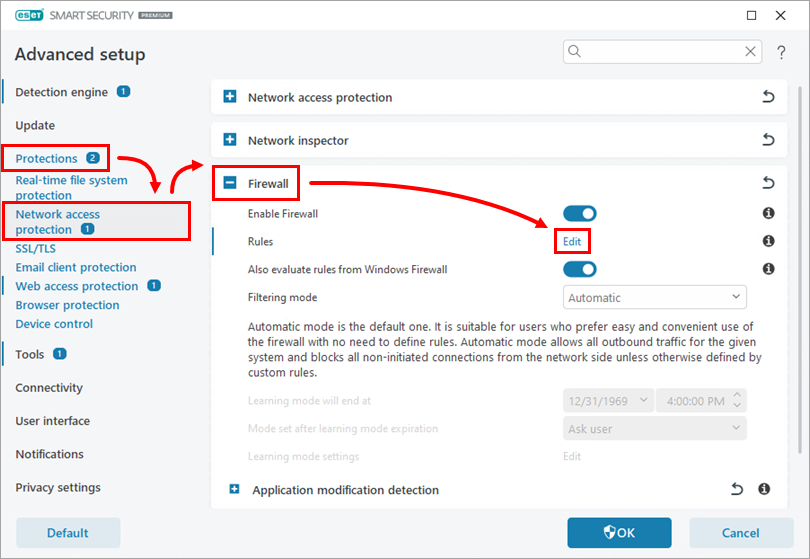
図 1-1 Add] をク リ ックします。Add rule(ルールの追加)」ウィンドウで、それぞれのフィールドにルールの名前を入力し、この特定のポートを許可またはブロックするかどうかに応じて、「Allow(許可)」、「Block(ブロック)」、または「Ask(問い合わせ)」を選択します。
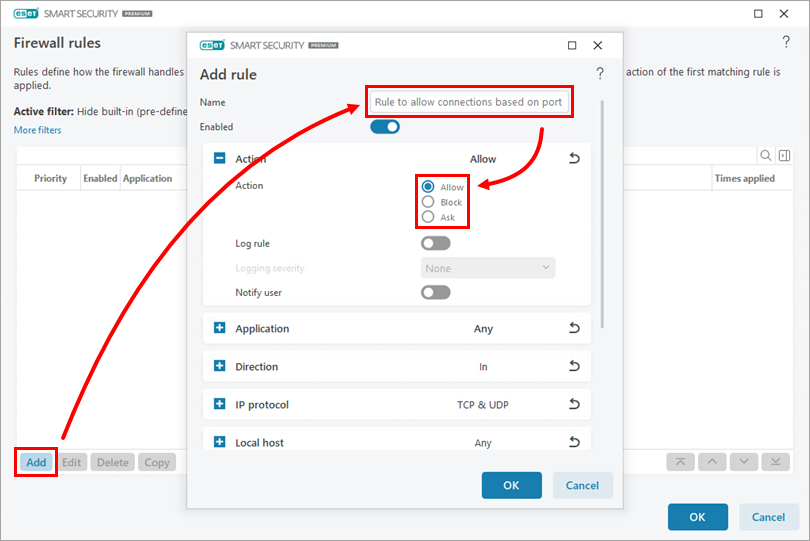
図1-2 Direction]を展開し、[Both]を選択します。
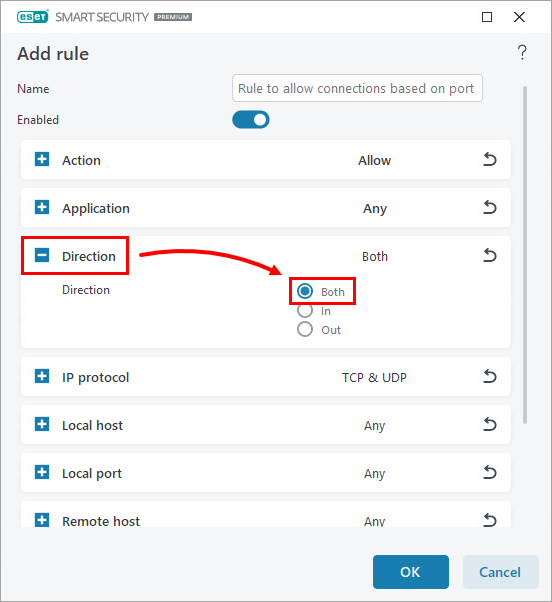 図
図1 -3Local port] を展開し、[Port ] フィールドにポート番号またはポート範囲を入力し、[OK] をクリックします。新しいルールがFirewall rulesウィンドウに表示されます。
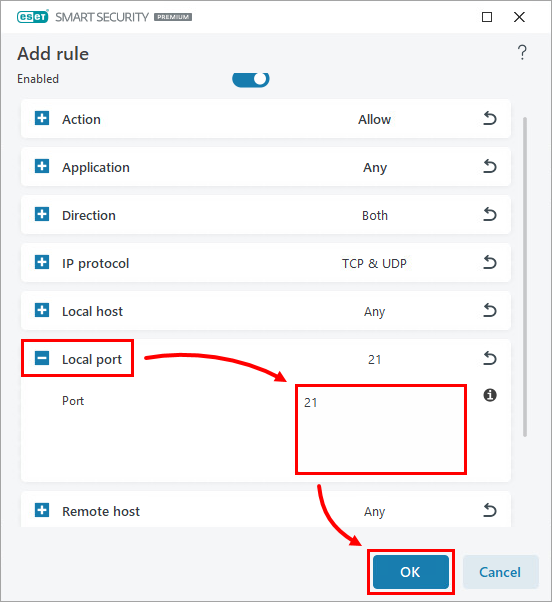 図
図1-4 More filters」をクリックし、「More filters」ウィンドウで「Hide built-in (pre-defined) rules」トグルをクリックして無効にします。Apply をクリックする。
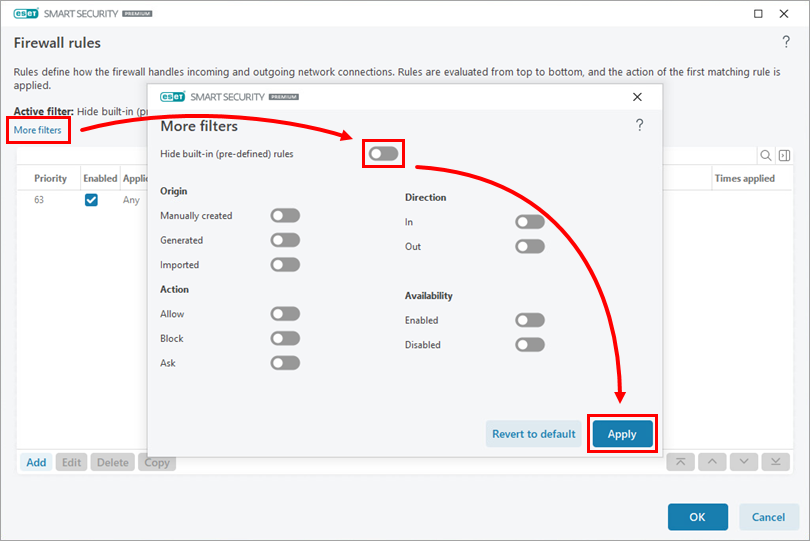
図 1-5 リストの一番下までスクロールダウンし、追加した新規ルールを選択し、Top アイコンをクリックしてルールをリストの一番上に移動する。OK→OKを クリックして変更を保存し、Advanced setupを終了します。
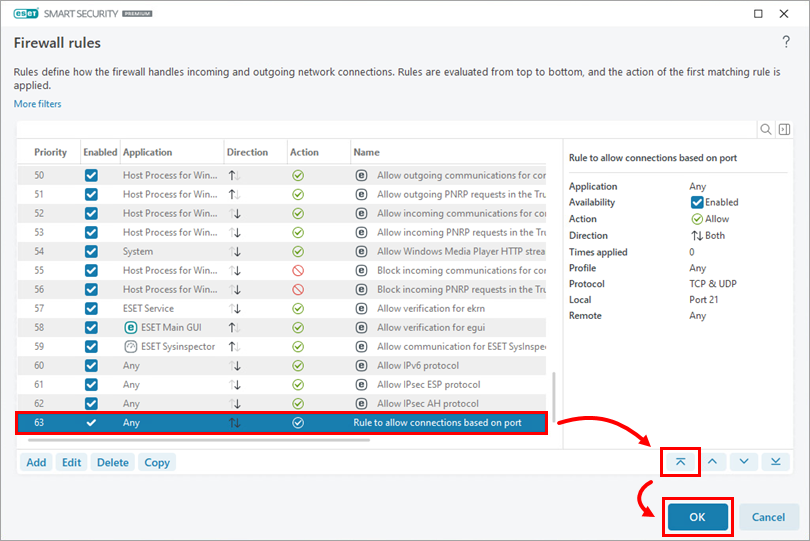 図
図1-6